Konfigurácia nastavení lokalít
Môžete určiť, kto môže vytvárať, zdieľať a používať funkcionalitu lokalít, ktorá používateľom umožňuje navrhovať, budovať, publikovať a spravovať webové lokality, ktorých hostiteľom je systém Oracle Cloud.
Funkcionalita lokalít v službe Oracle Content Management zjednocuje obsah, spoluprácu a kreativitu do jedného používateľského rozhrania. Môžete jednoducho vybrať obsah a opätovne ho použiť na budovanie lokalít. Obsah lokality máte neustále pod kontrolou a vďaka zdieľanému obsahu je spolupráca v skupinách a medzi nimi jednoduchšia než kedykoľvek predtým.
Poznámka:
Ak používate vydanie Oracle Content Management Starter, môžete používať iba jednu lokalitu a regulačná správa lokality nie je podporovaná. Ak chcete využívať výhody všetkých funkcií, prejdite na vydanie Premium.Na stránke Lokality môžete vykonávať nasledujúce akcie:
- Povolenie vytvárania lokalít
- Aktivovanie regulačnej správy pre lokality
- Nastavenie minimálneho zabezpečenia pre lokality online
- Povolenie zdieľania lokalít a motívov
- Obmedzenie vytvárania lokalít, šablón alebo komponentov na administrátorov lokalít
- Pridanie kódu na sledovanie analytiky do lokalít
- Nastavenie vlastných hlavičiek ovládacích prvkov cache pre kompilované lokality
- Nastavenie adresy URL koncového bodu kompilácie
- Automatické spracovanie lokalít s uplynutou platnosťou
- Inštalácia predvolených šablón lokalít
- Povolenie vlastného prihlasovania
Povolenie vytvárania lokalít
-
Prihláste sa do webovej aplikácie Oracle Content Management ako administrátor a v oblasti Administrácia v navigačnej ponuke kliknite na položku Systém.
- V ponuke Systém kliknite na položku Lokality.
- Výberom položky Aktivované vedľa položky Povoliť vytvorenie lokalít povolíte používateľom služby vytvárať lokality. Keď aktivujete možnosť vytvárania lokalít, umožníte všetkým používateľom vytvárať šablóny a lokality.
Ak deaktivujete vytváranie lokalít, používatelia môžu aj naďalej zobrazovať šablóny a ďalšie priečinky v hierarchii a pracovať s nimi. Používatelia tiež môžu naďalej pracovať s existujúcou lokalitou, ak táto lokalita je s nimi zdieľaná. V závislosti od svojej roly môžu lokalitu zobrazovať, upravovať a spravovať.
Ak aktivujete funkcionalitu lokalít, používatelia budú mať možnosť publikovať ľubovoľný obsah, ku ktorému majú prístup, vrátane dôverných informácií. Používateľov môžete obmedziť tak, aby mohli vytvárať len zabezpečené lokality. To znamená, že na zobrazenie obsahu lokality je potrebné prihlásenie používateľov. Ak chcete dosiahnuť ešte väčšiu mieru zabezpečenia, môžete vytváranie lokalít povoliť len administrátorom.
Pozrite si časť Vytváranie a správa lokalít v príručke Building Sites with Oracle Content Management.
Aktivovanie regulačnej správy pre lokality
-
Prihláste sa do webovej aplikácie Oracle Content Management ako administrátor a v oblasti Administrácia v navigačnej ponuke kliknite na položku Systém.
- V ponuke Systém kliknite na položku Lokality.
- Výberom položky Aktivované vedľa položky Aktivovať regulačnú správu pre lokality môžete zjednodušiť a zrýchliť poskytovanie lokalít podnikovým používateľom, ktorí nie sú administrátormi lokalít, a zároveň poskytnúť administrátorom lokalít jednoduchý spôsob ovládania a sledovania lokalít z centrálneho miesta.
Keď je regulačná správa aktivovaná:
- Vývojári môžu vyplniť katalóg šablón skupinou šablón lokalít pre potreby rôznych predmetov obchodnej činnosti. Môžu aplikovať stratégie týkajúce sa typu zabezpečenia, ktoré musia nové lokality dodržiavať, a nastaviť, či nové lokality vyžadujú schválenie.
- Podnikoví používatelia majú možnosť rýchlo požiadať o nové lokality s požadovanými schváleniami a automatickým poskytovaním.
- Administrátori lokalít môžu spravovať všetky lokality z jedného miesta bez ohľadu na to, kto lokalitu vytvoril a nasadil. Môžu monitorovať stav lokality a meniť stav každej nasadenej lokality.
Nastavenie minimálneho zabezpečenia pre lokality online
-
Prihláste sa do webovej aplikácie Oracle Content Management ako administrátor a v oblasti Administrácia v navigačnej ponuke kliknite na položku Systém.
- V ponuke Systém kliknite na položku Lokality.
- Vedľa položky Minimálne zabezpečenie pre lokality online vyberte v rozbaľovacom zozname jednu z nasledujúcich volieb:
- Konkrétni používatelia služby - len vybraní používatelia služby (predvolené nastavenie)
Prístup na publikovanú lokalitu majú iba autentifikovaní používatelia, ktorí boli explicitne vybraní ako členovia. Vybraných používateľov môžete ďalej obmedziť len na používateľov služby Oracle Content Management.
- Konkrétni používatelia cloudu - len vybraní používatelia cloudu
- Používatelia služby - všetci používatelia služby
Prístup k zabezpečeným lokalitám majú len autentifikovaní používatelia služby, štandardní používatelia alebo podnikoví používatelia. Toto vylučuje autentifikovaných návštevníkov.
- Používatelia cloudu - všetci používatelia cloudu, ktorí sa môžu prihlásiť do vašej domény.
- Všetci - každý aj bez prihlásenia
Informácie o tom, ako zadať, kto môže získať prístup k verejným lokalitám, nájdete v časti Zmena zabezpečenia lokality v príručke Building Sites with Oracle Content Management.
- Konkrétni používatelia služby - len vybraní používatelia služby (predvolené nastavenie)
Povolenie zdieľania lokalít a motívov
-
Prihláste sa do webovej aplikácie Oracle Content Management ako administrátor a v oblasti Administrácia v navigačnej ponuke kliknite na položku Systém.
- V ponuke Systém kliknite na položku Lokality.
- Výberom položky Aktivované vedľa položky Povoliť zdieľanie lokalít a motívov z používateľského rozhrania povolíte používateľom zdieľanie lokalít a motívov s inými používateľmi služby Oracle Content Management.
Používatelia budú môcť motívy a lokality vytvárať a publikovať aj v prípade, že deaktivujete zdieľanie. Používatelia s rolou správcu motívu alebo lokality (vlastník alebo administrátor) môžu motív alebo lokalitu upraviť alebo publikovať.
Ak deaktivujete zdieľanie, používatelia nebudú môcť zdieľať lokality a motívy cez používateľské rozhranie. Naďalej je možné implementovať zdieľanie priečinkov motívov a lokality pomocou rozhrania Oracle Cloud REST API for Content Management.
Obmedzenie vytvárania lokalít, šablón alebo komponentov na administrátorov lokalít
-
Prihláste sa do webovej aplikácie Oracle Content Management ako administrátor a v oblasti Administrácia v navigačnej ponuke kliknite na položku Systém.
- V ponuke Systém kliknite na položku Lokality.
- Výberom položky Aktivované vedľa položky Len administrátori lokality môžu vytvárať lokality môžete obmedziť možnosť vytvárania lokalít na používateľov, ktorí majú aplikačnú rolu administrátora lokality.
- Výberom položky Aktivované vedľa položky Len administrátori lokality môžu vytvárať šablóny môžete obmedziť možnosť vytvárania šablón na používateľov, ktorí majú aplikačnú rolu administrátora lokality.
- Výberom položky Aktivované vedľa položky Len administrátori lokality môžu vytvárať komponenty môžete obmedziť možnosť vytvárania komponentov na používateľov, ktorí majú aplikačnú rolu administrátora lokality.
Pridanie kódu na sledovanie analytiky do lokalít
-
Prihláste sa do webovej aplikácie Oracle Content Management ako administrátor a v oblasti Administrácia v navigačnej ponuke kliknite na položku Systém.
- V ponuke Systém kliknite na položku Lokality.
- Môžete tiež pridať kód na sledovanie skriptu JavaScript, ktorý sa pridáva na lokality kvôli sledovaniu webovej analytiky. Pridaný kód uľahčuje integráciu s externými poskytovateľmi analytiky, ako sú Google, Adobe alebo Oracle Infinity. Pridaním na toto miesto sa snippet propaguje na všetky nové lokality a stránky. Snippet môžete pridať aj priamo na jednotlivé lokality alebo stránky, prípadne podľa potreby prispôsobiť propagovaný snippet.
Kliknite na položku Upraviť a potom pridajte snippet sledovania webovej analytiky, ako je nasledujúci snippet pre službu Google Analytics:
<!--Global site tag (gtag.js - Google Analytics --> <script async src="https://www.googletagmanager.com/gtag/js?id=UA-85172963-3"></script> <script> window.dataLayer = window.dataLayer || O: function gtag0{dataLayer.push(arguments);} gtag('js', new Date0; gtag('config', 'UA-85172963-3'): </script>Kliknite na tlačidlo Hotovo a potom na tlačidlo Uložiť.
Snippet sledovania na tomto mieste bude k dispozícii v nastaveniach lokality, ale správca lokality musí aktivovať snippet na lokalite, publikovať zmeny, a ak je to potrebné, uviesť lokalitu do režimu online predtým, ako je možné zhromažďovať analytiku lokality. Správcovia lokalít tiež môžu prispôsobiť snippet v nastaveniach lokality alebo nastaveniach stránky.
Keď správca lokality publikuje lokalitu a uvedie ju do stavu online, môžete zobraziť sledované analytické dáta na lokalite dodávateľa, napríklad na lokalite Google Analytics. Ak ste použili snippet na sledovanie analytiky služby Oracle Infinity, prejdite na domovskú stránku služby Oracle Infinity a kliknite na položku Analytika. V otvorenom zobrazení si môžete pozrieť dáta a vybrať alebo vytvoriť zostavy.
Nastavenie vlastných hlavičiek ovládacích prvkov cache pre kompilované lokality
Ak vaša spoločnosť používa kompilované lokality, môžete nastaviť vlastné hlavičky ovládacích prvkov cache, ktoré sa predvolene použijú pre všetky kompilované lokality vytvorené vo vašej inštancii.
Kompilované lokality sa v prehľadávači používateľa predvolene ukladajú do cache na 300 sekúnd (5 minút). Toto predvolené nastavenie však môžete vo svojej inštancii zmeniť prostredníctvom nastavení administrácie. Vývojári lokalít tiež môžu vo vlastnostiach lokality zmeniť nastavenia pre konkrétnu lokalitu.
Ak chcete zmeniť predvolené nastavenia cache pre kompilované lokality, postupujte takto:
-
Prihláste sa do webovej aplikácie Oracle Content Management ako administrátor a v oblasti Administrácia v navigačnej ponuke kliknite na položku Systém.
- V ponuke Systém kliknite na položku Lokality.
- Ak chcete zmeniť predvolené nastavenia cache pre kompilované lokality, upravte hodnoty zobrazené tučným písmom. Hodnoty sú v sekundách.
Cache-Control: max-age=300 Edge-Control: !no-store,max-age=1800,downstream-ttl=1800
Cache-Controlurčuje, ako dlho sa stránka bude uchovávať v cache prehľadávača používateľa. Predvolená hodnota je 300 sekúnd (5 minút).Edge-Controlje nastavenie špecifické pre vlastnosť Akamai. Ak vaša inštancia nepoužíva vlastnosť Akamai, toto nastavenie nemá žiadny účinok.!no-storeoznačuje, že toto nastavenie má prepísať zodpovedajúcu konfiguráciu Akamai ukladania do cache pre danú vlastnosť.max-ageurčuje, ako dlho má Akamai ukladať túto stránku do cache. Predvolená hodnota je 1 800 sekúnd (30 minút). V tomto čase bude Akamai vybavovať požiadavky stránky bez toho, aby bola stránka požadovaná zo služby Oracle Content Management.downstream-ttlinformuje vlastnosť Akamai, aby poslala hlavičku „Cache-Control: max-age“ so svojou odpoveďou do klientskych prehľadávačov, čím im dá pokyn, aby stránku na vyhradený čas uložili v cache. Predvolená hodnota je 1 800 sekúnd (30 minút).
Po zmenení nastavení kliknite na tlačidlo Uložiť.
Ak chcete znova nastaviť predvolené hodnoty, kliknite na položku Zobraziť predvolené hodnoty a potom na tlačidlo Uložiť.
Nastavenie adresy URL koncového bodu kompilácie
Ak používate službu kompilácie lokalít, je potrebné zaregistrovať adresu URL koncového bodu kompilácie v službe Oracle Content Management, aby bolo možné lokality pri publikovaní kompilovať.
Podrobnosti o nastavení služby kompilácie lokalít nájdete v časti Nastavenie služby kompilácie lokalít v príručke Integrating and Extending Oracle Content Management.
-
Prihláste sa do webovej aplikácie Oracle Content Management ako administrátor a v oblasti Administrácia v navigačnej ponuke kliknite na položku Systém.
- V ponuke Systém kliknite na položku Lokality.
- V poli Adresa URL koncového bodu kompilácie zadajte plne kvalifikovanú adresu URL, ktorú chcete zaregistrovať na serveri, a kliknite na položku Testovať na overenie koncového bodu.
Automatické spracovanie lokalít s uplynutou platnosťou
Ak je aktivovaná regulačná správa lokalít, lokality s uplynutou platnosťou sa môžu automaticky prepnúť do režimu offline alebo dokonca odstrániť.
-
Prihláste sa do webovej aplikácie Oracle Content Management ako administrátor a v oblasti Administrácia v navigačnej ponuke kliknite na položku Systém.
- V ponuke Systém kliknite na položku Lokality.
- Ak chcete, aby sa lokality po uplynutí platnosti automaticky prepli do režimu offline, v sekcii Uplynutie platnosti lokality aktivujte voľbu Lokality s uplynutou platnosťou automaticky prepnúť do režimu offline.
- Ak chcete, aby boli lokality s uplynutou platnosťou zároveň odstránené, aktivujte voľbu Lokality s uplynutou platnosťou automaticky odstrániť a zadajte počet dní čakania pred ich odstránením.
Zoznam odstránených lokalít môžete zobraziť kliknutím na položku Lokality v ponuke navigácie a následným výberom položky Kôš z ponuky Lokality.
Pozrite si časť Úvod do regulačnej správy lokalít v príručke Building Sites with Oracle Content Management.
Inštalácia predvolených šablón lokalít
-
Prihláste sa do webovej aplikácie Oracle Content Management ako administrátor a v oblasti Administrácia v navigačnej ponuke kliknite na položku Systém.
- V ponuke Systém kliknite na položku Lokality.
- Ak chcete nainštalovať skupinu predvolených šablón lokalít, s ktorými budú môcť používatelia začať s vytváraním vlastných lokalít, kliknite na položku Inštalovať predvolené šablóny lokalít.
Táto voľba inštaluje šablóny dodávané so službou Oracle Content Management. Ak ste inštalovali šablóny prvý raz, vytvoria sa nové priečinky pre šablónu, jej súvisiaci motív a vlastné komponenty, ktoré šablóna obsahuje. Ak boli tieto šablóny už niekedy nainštalované, ich opätovná inštalácia prepíše súvisiace súbory šablón, motívov a vlastných komponentov vrátane nastavení zdieľania, ktoré ste použili. Šablóny po nainštalovaní zdieľajte s požadovanými používateľmi.
Šablónu môžu ďalšie osoby používať, až keď ju začnete zdieľať. Keď prvýkrát zdieľate šablónu s používateľmi, súvisiaci motív a všetky súvisiace vlastné komponenty sa automaticky zdieľajú s týmito používateľmi, ktorí dostávajú rolu s právami na stiahnutie motívu a komponentov. Tým sa zaistí, že budú k dispozícii, keď používatelia vytvárajú lokality zo šablóny. Neskoršie zmeny roly pre jedného alebo viacerých používateľov v šablóne nebudú aktualizovať informácie o zdieľaní pre súvisiaci motív alebo vlastné komponenty.
Povolenie vlastného prihlasovania
Služba Oracle Identity Cloud Service (IDCS) sa predvolene poskytuje s vloženou prihlasovacou stránkou. IDCS umožňuje prispôsobenie prihlasovacej stránky. Ak si však vzhľad a prostredie prihlasovacej stránky potrebujete prispôsobiť nad rámec možností, ktoré podporuje pôvodná funkcia, IDCS poskytuje rozhranie API autentifikácie, pomocou ktorého si môžete vytvoriť svoju vlastnú prispôsobenú prihlasovaciu stránku.
Služba Oracle Content Management poskytuje funkciu vlastného prihlasovania, ktorá vám umožňuje používať stránku lokality ako vlastnú prihlasovaciu stránku. Po nakonfigurovaní sa stane prihlasovacou stránkou pre službu Oracle Content Management a všetky zabezpečené lokality.
Poznámka:
Funkcia vlastného prihlásenia je k dispozícii iba v tých inštanciách služby Oracle Content Management, ktoré sú natívne spustené v službe Oracle Cloud Infrastructure (OCI) Gen 2 (t. j.na správu inštancií služby používajú konzolu Infrastructure).Na uľahčenie sa úvodná šablóna dodáva so vzorovou prihlasovacou stránkou s vlastným komponentom prihlásenia.
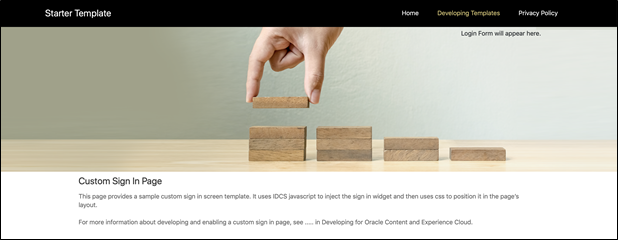
Kroky na použitie vlastného prihlásenia
Tu je prehľad krokov, ktoré je potrebné vykonať:
- Vytvorte si verejnú lokalitu z úvodnej šablóny.
- Pomocou generátora lokalít upravte prihlasovaciu stránku lokality.
- Publikujte lokalitu s vlastným prihlásením a prepnite ju do režimu online.
- Aktivujte vlastné prihlásenie v používateľskom rozhraní administrácie (podľa nižšie uvedených pokynov).
Povolenie vlastného prihlasovania
Po publikovaní lokality a uvedení do režimu online je potrebné pre ňu aktivovať vlastné prihlásenie.
- Ak ste sa ešte neprihlásili ako používateľ s prístupom na administráciu systému, prihláste sa do služby Oracle Content Management ako administrátor.
- V navigačnej ponuke v oblasti Administrácia kliknite na položku Systém.
- V ponuke Systém kliknite na položku Lokality.
- V časti Vlastná prihlasovacia obrazovka kliknite na položku Aktivované, vyberte lokalitu a stránku, ktorú ste vytvorili pre vlastné prihlásenie, a potom kliknite na tlačidlo Uložiť.
Dôležité:
Uistite sa, že ste vybrali správnu stránku. Ak sa odhlásite alebo ak sa vaša relácia skončí, nebudete sa môcť znova priamo prihlásiť do služby Oracle Content Management. Budete sa musieť prihlásiť v službe Oracle Cloud a potom prejsť do inštancie služby Oracle Content Management. Potom sa budete môcť vrátiť na stránku Lokality a položky a tento problém vyriešiť.
Po nakonfigurovaní vlastnej prihlasovacej stránky nebude možné prepnúť súvisiacu lokalitu do režimu offline či zrušiť jej publikovanie.
Odporúčame vám informovať používateľov, že sa im bude zobrazovať nová prihlasovacia stránka, aby nemali obavy, že sa stali obeťou pokusu o neoprávnené získavanie údajov alebo podobného podvodného konania.
Zrušenie vlastného prihlásenia
Prihlasovaciu stránku, ktorá sa štandardne dodáva so službou Oracle Identity Cloud Service (IDCS), môžete obnoviť nasledujúcimi spôsobmi:
- Zo služby Oracle Content Management:
- Ak ste sa ešte neprihlásili ako administrátor služby (čiže ako používateľ s prístupom na administráciu systému), prihláste sa do služby Oracle Content Management ako administrátor.
- V navigačnej ponuke v oblasti Administrácia kliknite na položku Systém.
- V rozbaľovacej ponuke Systémové nastavenia vyberte položku Lokality a položky.
- V časti Vlastná prihlasovacia obrazovka kliknite na položku Deaktivované a potom na tlačidlo Uložiť.
- Ak sa do služby Oracle Content Management nedokážete prihlásiť, pretože bola prihlasovacia stránka nakonfigurovaná nesprávne, nasledujúcimi dvomi spôsobmi môžete obnoviť pôvodnú prihlasovaciu stránku:
- Ak sa do služby Oracle Cloud Infrastructure (OCI) prihlasujete pomocou prihlásenia jedným vstupom (SSO), prihlasovaciu stránku obnovte takto:
- Prejdite do konzoly Infrastructure. Napríklad konzola dátového centra v Ashburn má adresu https://console.us-ashburn-1.oraclecloud.com/.
Zadajte názov nájomcu a kliknite na tlačidlo Pokračovať.
- Uistite sa, že je na stránke prihlásenia v časti Prihlásenie jedným vstupom (SSO) vybraný správny poskytovateľ identity, a potom kliknite na tlačidlo Pokračovať.
- Na prihlasovacej stránke služby IDCS zadajte meno používateľa a heslo administrátora služby (používateľa s prístupom na administráciu systému v službe Oracle Content Management) a kliknite na tlačidlo Prihlásiť sa.
- V konzole Infrastructure kliknutím na ikonu
 otvorte navigačnú ponuku, rozbaľte položku Služby pre vývojárov a kliknite na položku Správa obsahu. Otvorí sa stránka inštancií správy obsahu.
otvorte navigačnú ponuku, rozbaľte položku Služby pre vývojárov a kliknite na položku Správa obsahu. Otvorí sa stránka inštancií správy obsahu. - V ponuke Kompartment vľavo vyberte kompartment pre inštanciu služby Oracle Content Management.
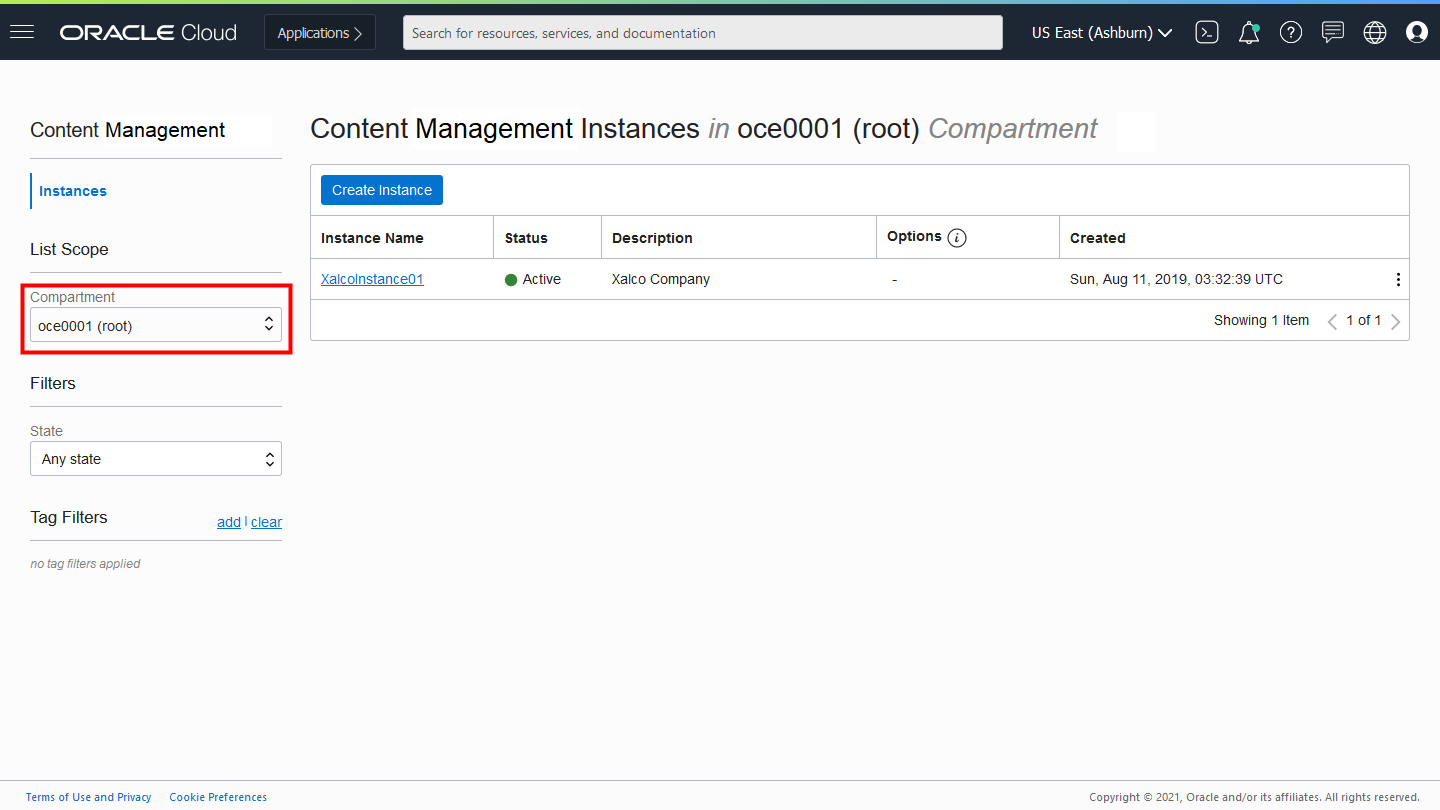
- Kliknutím na inštanciu služby ju otvorte.
- Kliknite na tlačidlo Otvoriť inštanciu. Otvorí sa inštancia služby Oracle Content Management bez toho, aby ste sa museli prihlásiť.
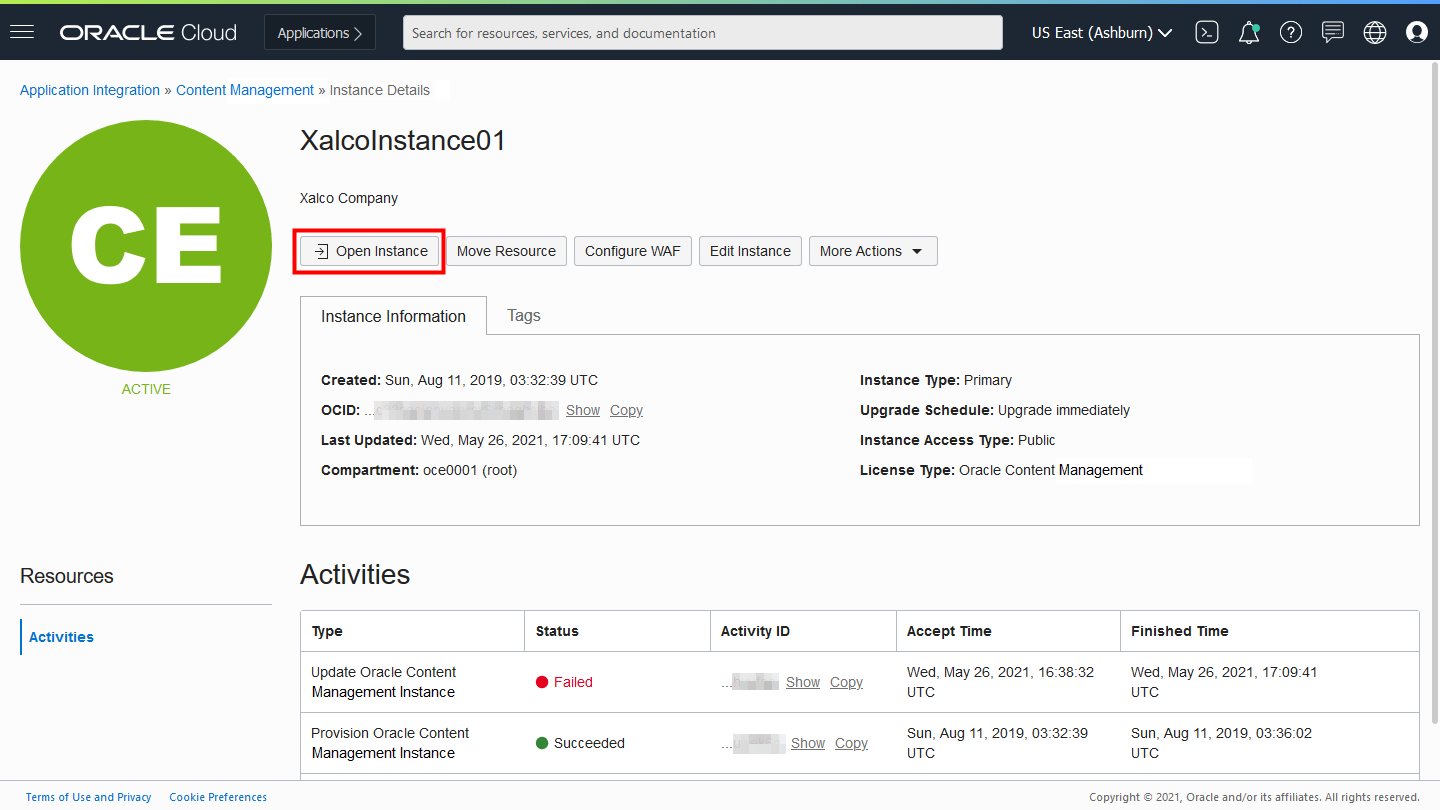
- V navigačnej ponuke v oblasti Administrácia kliknite na položku Systém.
- V rozbaľovacej ponuke Systémové nastavenia vyberte položku Lokality a položky.
- V časti Vlastná prihlasovacia obrazovka kliknite na položku Deaktivované a potom na tlačidlo Uložiť.
- Prejdite do konzoly Infrastructure. Napríklad konzola dátového centra v Ashburn má adresu https://console.us-ashburn-1.oraclecloud.com/.
- Ak sa do služby Oracle Cloud Infrastructure (OCI) prihlasujete pomocou prihlásenia jedným vstupom (SSO), prihlasovaciu stránku obnovte takto:
- Ak sa do služby OCI neprihlasujete pomocou prihlásenia jedným vstupom (SSO), vytvorte tiket pre technickú podporu Oracle s požiadavkou na obnovenie prihlasovacej stránky.